
สารบัญ:
- ขั้นตอนที่ 1: อะไหล่
- ขั้นตอนที่ 2: ถอดอะแดปเตอร์ Bluetooth
- ขั้นตอนที่ 3: การตั้งค่า IC บน Perfboard
- ขั้นตอนที่ 4: การเพิ่ม Mosfets
- ขั้นตอนที่ 5: การวางไดโอดและตัวต้านทาน 5W
- ขั้นตอนที่ 6: การเพิ่มแจ็คพาเนลและบลูทูธและโพเทนชิโอมิเตอร์
- ขั้นตอนที่ 7: การเตรียมลำโพงน้ำ
- ขั้นตอนที่ 8: การเพิ่ม Arduino Wires
- ขั้นตอนที่ 9: ตัวต้านทานมอเตอร์และโพเทนชิโอมิเตอร์
- ขั้นตอนที่ 10: การพิมพ์ 3 มิติ
- ขั้นตอนที่ 11: การประกอบ
- ขั้นตอนที่ 12: รหัส
- ขั้นตอนที่ 13: ผลิตภัณฑ์ขั้นสุดท้าย
- ผู้เขียน John Day [email protected].
- Public 2024-01-30 13:07.
- แก้ไขล่าสุด 2025-01-23 15:12.


ใน Instructable แรกของฉัน ฉันจะทำตามขั้นตอนที่จำเป็นในการสร้าง Water Speakers ที่ทำหน้าที่เป็นอีควอไลเซอร์
ลำโพงน้ำจากร้านค้าน่าจับตามอง แต่ฉันรู้สึกว่าพวกเขาสามารถทำอะไรได้มากกว่านั้น เมื่อหลายปีก่อนผมได้ปรับเปลี่ยนชุดแสดงความถี่ในการเล่นเพลง ในขณะนั้น ฉันใช้ Color Organ Triple Deluxe II ร่วมกับชุดเซลล์ภาพถ่าย โพเทนชิโอมิเตอร์และทรานซิสเตอร์ ทำให้ฉันสามารถใช้ชุดลำโพง 3 ตัวเพื่อใช้งานได้
เมื่อไม่กี่ปีที่ผ่านมาฉันเคยได้ยินเกี่ยวกับ IC MSGEQ7 ซึ่งมีความสามารถในการแยกเสียงออกเป็น 7 ค่าข้อมูลเพื่อให้ Arduino อ่าน ฉันใช้ Arduino mega 2560 ในโครงการนี้เพราะมีจำนวนพิน PWM ที่จำเป็นในการขับเคลื่อนเสาเก็บน้ำห้าแห่ง
โปรเจ็กต์นี้ใช้ทักษะการบัดกรีบนบอร์ด perfboard โมดูล Bluetooth Arduino และลำโพงนอกชั้นวาง ตลอดโครงการนี้ ฉันสังเกตเห็นบางสิ่งที่ฉันควรทำแตกต่างออกไป ดังนั้นฉันจะชี้ให้เห็นอย่างชัดเจน
มาเริ่มกันเลย
ขั้นตอนที่ 1: อะไหล่




มีส่วนค่อนข้างน้อยที่ใช้ในโครงการนี้ หลายชิ้นส่วนที่ฉันมีบนโต๊ะ ส่วนอื่นๆ ซื้อมาจากร้านอะไหล่ในท้องถิ่น
คุณจะต้องการ:
หมายเหตุ: ปริมาณชิ้นส่วนในวงเล็บ
(1) Arduino Mega 2560
(1) USB Bluetooth Module
(1) ซ็อกเก็ต DIP 8 ขา
(1) MSGEQ7 - ฉันแนะนำให้ซื้อสิ่งนี้จาก Sparkfun Electronics เนื่องจาก ebay เต็มไปด้วย IC ปลอมนี้
(1) ช่องเสียบแจ็คหูฟัง
(1) สายหูฟังแบบมีปลายตัวเมีย
(1) USB มาตรฐานตัวเมียที่มีความยาวสายเคเบิลที่เหมาะสม
(5) ขั้วต่อสายไฟ 3 เส้น (คู่) มักจะขายเป็นขั้วต่อสายไฟ 3 เส้นสำหรับแถบ LED ws2812b (ดูรูป)
(10) FQP30N06L N-Channel mosfet
(5) ไดโอดบล็อกมาตรฐาน 1N4001
(4) 3 มม. LED สีแดง
(4) 3 มม. LED สีเหลือง
(4) 3 มม. LED สีขาว
(4) ไฟ LED สีเขียว 3 มม.
(4) ไฟ LED สีฟ้า 3 มม.
(10) ตัวต้านทาน 10k 1/4 วัตต์
(8) ตัวต้านทาน 100 OHM
(8) ตัวต้านทาน 150 โอห์ม
(5) โพเทนชิโอมิเตอร์ 500 โอห์ม
(5) โพเทนชิมิมิเตอร์ 2k OHM
(5) ตัวต้านทาน 27 OHM 5 วัตต์
(2) ตัวต้านทาน 100k OHM
(2) ตัวเก็บประจุ 100nF
(1) ตัวเก็บประจุ 33pF - ต้องเป็นค่านี้ ฉันใส่ตัวเก็บประจุหลายตัวขนานกันเพื่อให้ได้ค่านี้
(1) 10nF ตัวเก็บประจุ
(1) สวิตช์เปิด-ปิด (รูยึด 3 มม. ซึ่งปกติจะระบุว่าเป็นสวิตช์สลับขนาดเล็กบนอีเบย์)
(4) สลักเกลียวขนาด 1/8 "x 1 1/2" (ของฉันถูกระบุว่าเป็นสลักเกลียวจาก Home Depot ไฟล์ 3d ถูกตั้งค่าสำหรับน็อตและสลักเกลียวขนาดนี้)
(2) สายเคเบิลอีเธอร์เน็ตยาวประมาณ 12 นิ้ว
ชิ้นส่วนที่พิมพ์ 3 มิติ หากคุณไม่ได้เป็นเจ้าของเว็บไซต์เครื่องพิมพ์ เช่น 3dhubs.com เป็นแหล่งข้อมูลที่ดี
กาวร้อน
บัดกรี + หัวแร้ง
หมุดหัวชาย
ขั้นตอนที่ 2: ถอดอะแดปเตอร์ Bluetooth

เดิมทีฉันกำลังจะใช้สาย USB ตัวผู้ แต่เต้ารับเสีย ฉันจึงตัดสินใจถอดอะแดปเตอร์และถอดพอร์ต USB ออก เมื่อใช้มัลติมิเตอร์ ฉันสามารถค้นหาพื้นได้โดยการทดสอบหมุดกับเปลือกนอกของพอร์ต USB (พวกเขาเชื่อมต่อกัน)
หมายเหตุ: จริง ๆ แล้วฉันต้องเปลี่ยนอะแดปเตอร์นี้ในระหว่างโปรเจ็กต์เนื่องจากทำให้เกิดสัญญาณรบกวนความถี่สูงบนพอร์ตเสียง อันใหม่ก็ไม่ได้ดีกว่า 100% เช่นกัน แต่ฉันมีตัวรับสัญญาณอื่นที่ใช้งานได้ แต่มีแบตเตอรี่ของตัวเองและสวิตช์เปิด/ปิดทำให้ลำโพงน้ำไม่เสียบและเล่น ในขณะที่เครื่องรับเหล่านี้มีราคาถูกจ่ายมากขึ้นไม่ได้หมายความว่าคุณจะได้รับคุณภาพสูงเสมอไป
ขั้นตอนที่ 3: การตั้งค่า IC บน Perfboard



ในขั้นตอนนี้ เราจะเริ่มการบัดกรี perfboard ของซ็อกเก็ต IC DIP
แผนผังแสดงให้เห็นว่าชิ้นส่วนทั้งหมดจะถูกต่อสายอย่างไร หมุดควบคุม mosfet มีป้ายกำกับ "PWM" เพราะฉันเพิ่งต่อสายเข้ากับพินบน Arduino โดยตรง เนื่องจากฉันสามารถเปลี่ยนสิ่งที่แต่ละพินควบคุมจากโค้ดได้
ฉันเริ่มต้นด้วยการวางซ็อกเก็ต DIP ใกล้ด้านหนึ่งของกระดานใกล้กับตรงกลางของกระดาน
เคล็ดลับ: กาวเหนียวช่วยยึดชิ้นส่วนให้เข้าที่ขณะบัดกรี
จากนั้นฉันก็เพิ่มตัวเก็บประจุ 100nF บนพิน 1 และ 2 จากนั้นใช้ตัวต้านทาน 100k OHM สองตัวเพื่อเชื่อมต่อกับพิน 8 จากนั้นฉันใช้ตัวเก็บประจุ 4 ตัวแบบขนานและเพิ่ม 100nF ที่พิน 6 จากนั้นจึงเพิ่มสายสัญญาณเสียงตัวผู้และต่อเข้ากับ ตัวเก็บประจุ 10nF กราวด์จากสายสัญญาณเสียงถูกมัดเข้ากับกราวด์
ฉันได้รวมรูปภาพด้านหลังของ perfboard แล้ว ฉันยังเพิ่มป้ายกำกับที่ด้านล่างเพื่อให้เข้าใจได้ง่ายขึ้นว่าชิ้นส่วนต่างๆ ถูกต่อสายไว้ที่ใด
ขั้นตอนที่ 4: การเพิ่ม Mosfets



ขั้นตอนต่อไปที่ฉันทำคือการเพิ่มมอสเฟต ขณะที่ฉันกำลังเพิ่มมอสเฟต ฉันใช้ฮีตซิงก์เพื่อตั้งค่าไฮสปีด ปรากฏว่าไม่ร้อนพอที่จะเพิ่มฮีตซิงก์
ฉันจะเริ่มต้นด้วยการใช้ตัวประสานกับหมุดตรงกลางเพื่อให้สามารถปรับเปลี่ยนได้
เมื่อมอสเฟตเข้าที่แล้ว ฉันเริ่มเพิ่มตัวต้านทานแบบดึงลง 10k OHM ฉันใช้ขาตัวต้านทานเพื่อเชื่อมระหว่างหมุดที่จำเป็น
ขั้นตอนที่ 5: การวางไดโอดและตัวต้านทาน 5W
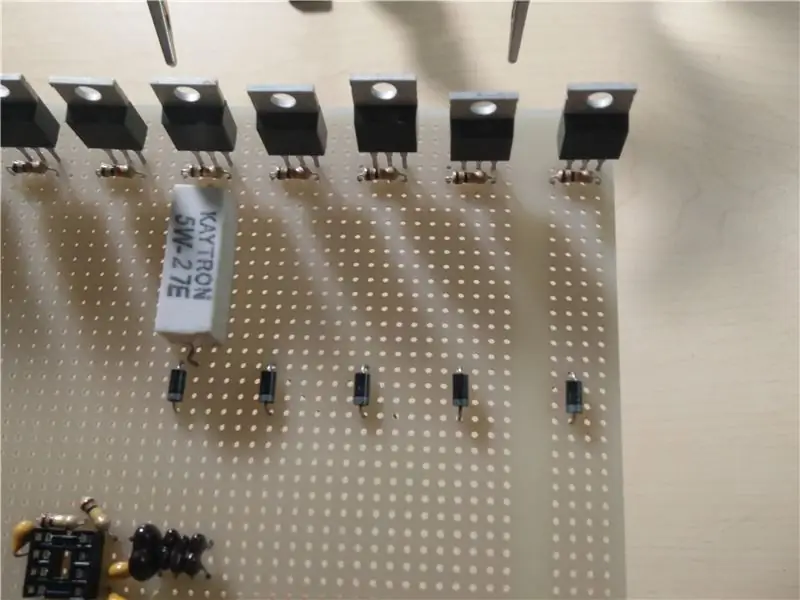
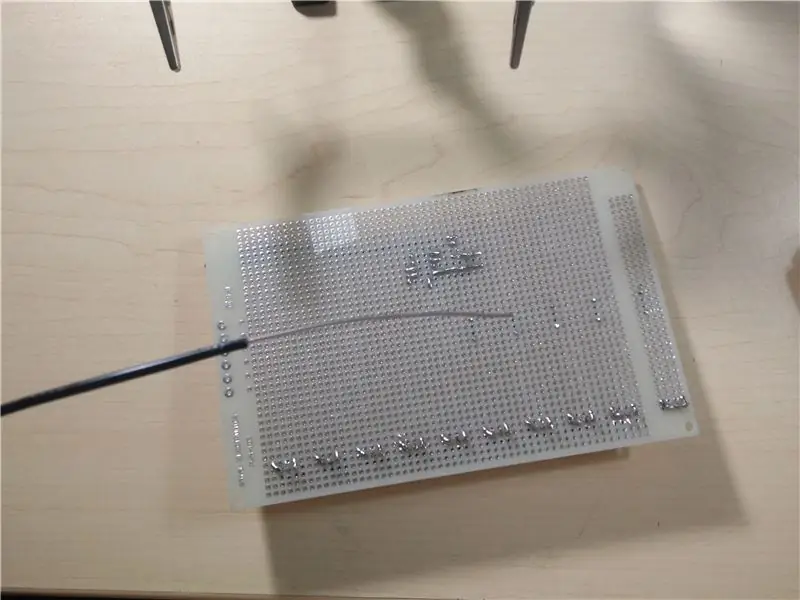

ในช่วงเวลาของขั้นตอนนี้ ฉันยังคงรอการจัดส่งตัวต้านทาน 5W ให้ฉัน ดังนั้นฉันจึงกู้ตัวต้านทานจากลำโพงน้ำรุ่นก่อนหน้า เพื่อให้แน่ใจว่ามีระยะห่างที่จำเป็นในการวางไดโอด
หลังจากวางไดโอดแล้ว ฉันเริ่มลอกลวดแข็ง 18AWG เพื่อทำหน้าที่เป็นบัสบาร์บวกและลบ
ลวด AWG ที่เป็นของแข็งถูกวางบนด้านบวกของไดโอด จากนั้นจึงกำหนดเส้นทางไปที่พิน 1 บนซ็อกเก็ต IC
ภาชนะอีกชิ้นหนึ่งถูกใช้เพื่อไปจากด้านลบของตัวเก็บประจุ 33pF และวนรอบมอสเฟต อีกชิ้นเล็ก ๆ ถูกวนจากค่าลบของตัวเก็บประจุ 33pF ไปยังขา 2 บนซ็อกเก็ต IC
ขั้นตอนที่ 6: การเพิ่มแจ็คพาเนลและบลูทูธและโพเทนชิโอมิเตอร์




ใช้สายเชื่อมต่อแบบควั่น 20AWG เพื่อต่อแจ็คแผงเข้ากับการเชื่อมต่อเดียวกันกับสายสัญญาณเสียงตัวผู้ จากนั้นฉันก็เพิ่มสายไฟสำหรับจ่ายไฟและกราวด์สำหรับอะแดปเตอร์ Bluetooth โดยใช้แถบลวดบัส AWG แบบทึบที่ด้านล่าง
จากนั้นฉันก็เพิ่มโพเทนชิโอมิเตอร์ 500 OHM ที่ช่วยให้สามารถควบคุมความสว่างของ LED ได้มากขึ้น (ซึ่งจำเป็น แต่ฉันพบว่าสี LED บางสีสามารถเอาชนะสีอื่นๆ ได้ ดังนั้นฉันจึงเพิ่มสิ่งเหล่านี้เพื่อปรับความสว่าง)
ฉันใช้โลหะส่วนเกินจากตัวเก็บประจุแบบครอปเพื่อเชื่อมระยะห่างจากโพเทนชิออมิเตอร์กับหมุดตรงกลางของมอสเฟต
ขั้นตอนที่ 7: การเตรียมลำโพงน้ำ




ฉันเริ่มต้นด้วยการใช้ไขควงขนาดเล็กไขสกรูเล็กๆ ที่ด้านหลังตัวเรือนลำโพงน้ำ หลังจากถอดแผงวงจรออก ฉันพบสายไฟสำหรับมอเตอร์ ใช้เครื่องตัดแบบล้างฉันตัดสิ่งเหล่านี้ให้ใกล้ที่สุดกับแผงวงจร
หมายเหตุ: สายไฟของมอเตอร์ไม่สามารถใช้งานได้ ทำให้เกิดข้อผิดพลาดมากเกินไปเมื่อตัดและปอกปลายสายไฟอาจทำให้มอเตอร์/สายไฟเสียหายได้
จากนั้นฉันก็ใช้คีมปากแหลมขนาดเล็กเพื่อถอดแผงวงจรที่มีไฟ LED ฉันเลือกใช้สีเดียวต่อเรือนน้ำ เทียบกับ 4 สีที่ใช้จากผลิตภัณฑ์ในร้าน
จากนั้นฉันก็งอลีดที่เป็นบวกของ LED เกือบจะล้างเพื่อให้พวกมันข้ามกัน ฉันเริ่มต้นด้วยการงอไฟ LED ออกเพื่อให้ไฟ LED ระดับจะขยายจากปลายถึงปลาย ใช้ตะปูเหนียวเพื่อยึดไฟ LED ให้เข้าที่ จากนั้นฉันก็งอไฟ LED ด้านในสองดวง แต่ครอบตัดลีดของมันเนื่องจากไม่จำเป็นต้องยาวเท่า ด้วยไฟ LED ที่ยึดโดยแทคเหนียว ฉันไม่สามารถประสานลีดที่เป็นบวกเข้าด้วยกันได้
ตอนนี้ฉันสามารถครอบตัดลีดเชิงลบของ LED และครอบตัดตัวต้านทานได้เช่นกัน (ฉันเลือกจัดตำแหน่ง LED เพื่อให้แถบสีของพวกมันหันไปทางเดียวกัน นี่เป็นเพียงความสวยงามเท่านั้น) การใช้ลีดของตัวต้านทาน ฉันงอมันในลักษณะเดียวกับที่ฉันทำกับลีดที่เป็นบวกของ LED
ฉันใช้กาวร้อนยึดไฟ LED ให้เข้าที่ จากนั้นต่อขั้วต่อ 3 สาย มอเตอร์และไฟ LED มีข้อดีร่วมกัน จากนั้นตัวเชื่อมต่อที่ตรงกันจะเชื่อมต่อกับ perfboard ขั้วบวกที่ด้านหนึ่งของไดโอดและขั้วลบของมอเตอร์ที่อีกด้านหนึ่งของไดโอด ขั้วลบของ LED ถูกต่อเข้ากับขาบนโพเทนชิออมิเตอร์
ไฟ LED สีแดงและสีเหลืองมีตัวต้านทาน 150 OHM
ไฟ LED สีขาว เขียว น้ำเงิน มีตัวต้านทาน 100 OHM อยู่
ค่าตัวต้านทานเหล่านี้ควรอนุญาตให้แต่ละ LED ทำงานที่ 20mA
ขั้นตอนที่ 8: การเพิ่ม Arduino Wires



ฉันใช้สายอีเทอร์เน็ตสองเส้น ประมาณ 12 นิ้วของสาย (x 2) ฉันใช้ทั้งหมด 15 สาย (อะไหล่ 1 ชิ้น)
ฉันใช้ลวดแกนแข็งบางส่วนแหย่สายเคเบิลเพื่อช่วยยึดสายเคเบิลไว้กับบอร์ด perfboard ในที่สุดฉันก็ต้องใช้กาวร้อนเช่นกันเพื่อยึดเข้าที่ ซิปผูกตรงมุมช่วยนำลวดไปยัง Arduino ซึ่งจะอยู่ถัดจาก perfboard เมื่อใส่ลงในเคส
สายไฟถูกวางแบบสุ่ม แต่ฉันแน่ใจว่าพวกมันสามารถไปถึงจุดที่ต้องการได้ บางอันก็ยาวกว่าสายอื่น อันที่ยาวเกินไปก็ถูกตัดแต่งให้มีขนาด เมื่อใช้ส่วนหัว ฉันสามารถประสานปลายอีกด้านของลวดเข้ากับหมุด ซึ่งช่วยให้ฉันถอดชิ้นส่วน Arduino ที่ต้องการได้ ฉันลงเอยด้วยการเพิ่มกาวร้อนในภายหลังเพื่อให้แน่ใจว่าสายไฟจะไม่หลุดจากหมุด แต่ฉันทำเช่นนี้หลังจากทดสอบฟังก์ชันทั้งหมดแล้ว
ฉันเพิ่มสายไฟสำหรับตัวควบคุม IC และสายสำหรับทั้ง 5v+ และกราวด์
หลังจากทำเสร็จแล้ว ฉันได้ทดสอบเพื่อดูว่าไฟและ IC ทำงานอย่างถูกต้องหรือไม่ เนื่องจากฉันยังคงรอตัวต้านทาน 5w ทางไปรษณีย์อยู่
ขั้นตอนที่ 9: ตัวต้านทานมอเตอร์และโพเทนชิโอมิเตอร์



ฉันเพิ่มตัวต้านทาน 5W ระหว่างไดโอดและพินกลางของมอสเฟต ฉันใช้ลีดของตัวต้านทานที่โค้งงอเพื่อลดช่องว่าง
ฉันพบว่ามอเตอร์ตอบสนองต่อการเต้นของชีพจรและกระตุ้นได้เร็วกว่าเมื่อน้ำค่อยๆ ไหลไปแล้ว นี่คือจุดที่โพเทนชิออมิเตอร์ 2k เข้ามาเล่น โพเทนชิออมิเตอร์นั้นต่อสายโดยใช้สายเชื่อมต่อ 20AWG กับตัวต้านทาน 5w (อย่าต่อสายนี้ก่อนตัวต้านทาน 5W เนื่องจากโพเทนชิออมิเตอร์ไม่สามารถจัดการกับกำลังของมอเตอร์ได้)
ขาของโพเทนชิออมิเตอร์อีกข้างงอออกและใช้ลวด 18AWG แข็งอีกชิ้นหนึ่ง ฉันสามารถเชื่อมต่อพินเดียวจากโพเทนชิออมิเตอร์ทั้งหมดลงกราวด์ได้
หมายเหตุ: ตอนแรกฉันพยายามไม่ใช้โพเทนชิโอมิเตอร์ แต่ฉันพบว่าการใช้ PWM กับมอเตอร์เหล่านี้ทำให้เกิดการป้อนกลับความถี่สูงที่น่ากลัวซึ่งทำให้เกิดการรบกวนกับ IC
ขั้นตอนที่ 10: การพิมพ์ 3 มิติ



ฉันพิมพ์ทั้งหมด 3 ส่วน ด้านบน ด้านล่าง และแผงด้านหลัง ไฟล์ STL ที่ฉันเพิ่มเข้าไปนั้นเป็นเพียงสองส่วน (บนและล่าง) ซึ่งจะทำให้ผู้อื่นติดตามได้ง่ายขึ้น ฉันทำสิ่งนี้เมื่อพบว่าพยายามเพิ่มแผงหลังจากที่ดูไม่ค่อยดีนัก ฉันทำแผงด้านหลังเป็นหลักเพราะฉันไม่แน่ใจว่าฉันต้องการอะไรที่ด้านหลัง ในกรณีของฉัน ฉันตัดสินใจเพิ่มสวิตช์เปิด/ปิด
โดยรวมการดูการพิมพ์ 3 มิติของคุณเป็นเวลา 36 ชั่วโมง ฉันใช้ ABS ในเครื่องพิมพ์ของฉัน เนื่องจากฉันรู้สึกว่ามันง่ายในการลงสีและทราย นอกจากนี้ เมื่อฉันประกอบชิ้นส่วน ฉันสามารถใช้อะซิโตนเพื่อเชื่อมชิ้นส่วนต่างๆ เข้าด้วยกัน
ส่วนแรกที่ฉันแนะนำให้พิมพ์คือไฟล์ทดสอบการวัด 3 มิติ นี่เป็นชิ้นเล็ก 15 นาทีที่ช่วยให้คุณมั่นใจได้ว่าลำโพงน้ำจะพอดี ฉันทำรางซ้ำประมาณ 8 ครั้งจนกว่าฉันจะได้โปรไฟล์ที่เหมาะสมกับลำโพง การทำเช่นนี้ช่วยฉันประหยัดเวลาในการพิมพ์ 18 ชั่วโมง ด้านบนมีช่องสำหรับ 1/8 "x 1 1/2" ฉันต้องใช้ไฟล์ขนาดเล็กเนื่องจากการเชื่อมต่อกับเครื่องพิมพ์ 3D ของฉันค่อนข้างแน่น
ขั้นตอนที่ 11: การประกอบ



ฉันเริ่มต้นด้วยการใช้กาวร้อนที่ส่วนหัวของสายไฟ เพื่อให้แน่ใจว่ามันจะไม่หัก ฉันเพิ่มกาวร้อนหลังจากที่ฉันแน่ใจว่ามอเตอร์ทำงานกับการเขียนโปรแกรมได้ ฉันใช้กาวร้อนจำนวนเล็กน้อยในสองมุมของ Arduino เพื่อให้สามารถลบออกได้ในภายหลังหากต้องการ อีกทางเลือกหนึ่งคือสามารถออกแบบส่วนรองและเม็ดมีดแบบเกลียวในการพิมพ์ 3 มิติได้
ดังที่คุณเห็นในภาพ ฉันมีโมดูล Bluetooth อื่นแนบอยู่ ฉันใช้โมดูลนี้ในขณะที่รอโมดูลใหม่ทางไปรษณีย์ ปัญหาหลักของลำโพงที่เรียกผิด ๆ ไม่ใช่ความผิดพลาดของโมดูล Bluetooth ทั้งหมด แต่ดูเหมือนว่ามอเตอร์จะไม่ชอบทำงานกับ PWM
ฉันเพิ่มหอเก็บน้ำไว้ที่ส่วนบนและยึดด้วยกาวร้อน ฉันใช้ปริมาณเล็กน้อยเนื่องจากฉันวางแผนที่จะถอดแยกชิ้นส่วนลำโพงในภายหลัง จากนั้นใช้ทรายแล้วเคลือบพลาสติกให้ใส แต่อากาศเย็นเกินไปที่จะพ่นสีในที่ที่ฉันอยู่ตอนนี้ จากนั้นเพิ่มแจ็คแผงและสวิตช์ไปที่แผงด้านหลัง จริง ๆ แล้วฉันได้เพิ่มสายไฟ USB ไว้ก่อนหน้านี้ แต่ตอนนี้ การพิมพ์ 3 มิติเป็นชิ้นเดียว สายเคเบิลต้องถูกกำหนดเส้นทางผ่านเคสแล้วต่อสายเข้าที่ คุณสามารถดูตำแหน่งที่ฉัน ต่อสาย USB ในภาพ มันโผล่ผ่าน perfboard และบัดกรีไปที่แถบลวดบัส AWG ที่เป็นของแข็ง ความแตกต่างเพียงอย่างเดียวจากภาพถ่ายคือสวิตช์ ค่าบวกจะไปที่สวิตช์ก่อน จากนั้นต่อกับบอร์ดต่อ
ขั้นตอนที่ 12: รหัส
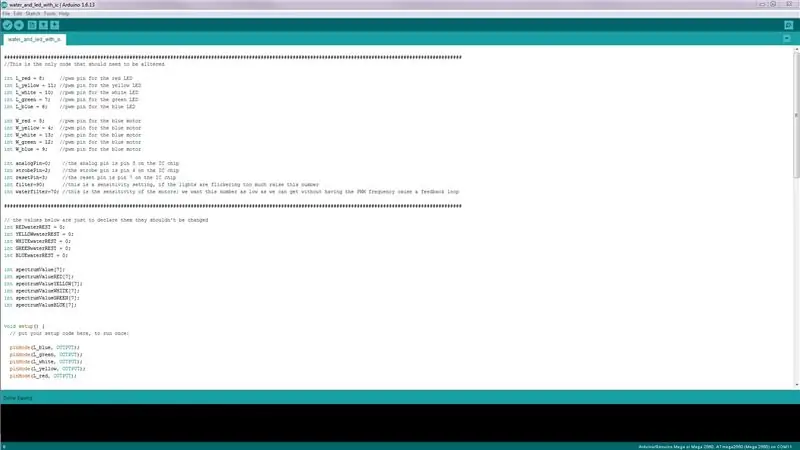
รหัสที่ฉันเพิ่มนั้นส่วนใหญ่ตรงไปตรงมา รหัสควรทำงานตามที่เป็นอยู่
สิ่งเดียวที่จะต้องเปลี่ยนคือตัวแปรที่ด้านบนของโค้ด มีการทำเครื่องหมายความคิดเห็นอย่างชัดเจน
บันทึก:
จากเคล็ดลับที่ฉันใช้เวลาในการเรียนรู้และพยายามปรับความถี่ PWM บน Arduino mega การเปลี่ยนความถี่ช่วยขจัดเสียงรบกวนของมอเตอร์ที่ทำให้เกิดลูปป้อนกลับได้ อย่างไรก็ตาม ฉันต้องเปลี่ยนส่วนอื่นๆ ของโค้ด แต่ต้องเปลี่ยนเวลา ความไวต้องเพิ่มขึ้น
ปัญหาในการเปลี่ยนความถี่ PWM ที่สร้างขึ้นคือต้องเพิ่มเวลาเพื่อชดเชยการทริกเกอร์ที่ผิดพลาดที่เริ่มเกิดขึ้นและต้องเปลี่ยนค่าทำให้ลำโพงมีความไวน้อยลง ฉันเชื่อว่าสิ่งที่ดีที่สุด ณ จุดนี้คือการลองใช้ตัวขับมอเตอร์จากการทำโปรเจ็กต์นี้ซ้ำก่อนหน้านี้ซึ่งมีการพูดถึงมากขึ้นในขั้นตอนสุดท้าย
ขั้นตอนที่ 13: ผลิตภัณฑ์ขั้นสุดท้าย



รายการสุดท้ายน่าติดตามจริงๆ รายการนี้เหมาะกับการรับชมในห้องที่มีแสงน้อยถึงมืด ขออภัย กล้องปัจจุบันของฉันไม่สามารถบันทึกได้ในสภาพแสงน้อย เป็นเพราะฉันสามารถใช้กล้องดีๆ เพื่อแสดงผลงานที่ฉันได้เข้าร่วมการประกวดผู้เขียนครั้งแรก ฉันหวังว่าผู้คนจะชอบโครงการนี้และจะเลือกโหวตให้ฉัน
ฉันได้เพิ่มวิดีโอของลำโพงเวอร์ชันดั้งเดิมเพื่อให้คุณเห็นคร่าวๆ ว่าหน้าตาเป็นอย่างไร
ขั้นตอนถัดไป
ฉันต้องการลองใช้วงจรไดรเวอร์มอเตอร์ดั้งเดิมที่ฉันทำในเวอร์ชัน 1 ที่ใช้ทรานซิสเตอร์และโฟโตเซลล์เพื่อดูว่าจะช่วยให้มอเตอร์ทำงานได้ดีขึ้นหรือไม่ สิ่งนี้น่าจะขจัดปัญหาที่ฉันมีเกี่ยวกับสัญญาณรบกวนความถี่ มอเตอร์เนื่องจากใช้สัญญาณควบคุม PWM ฉันอาจเพิ่มลำโพงบางตัวที่ด้านข้างของเคสพร้อมกับตัวควบคุมระดับเสียงของตัวเอง
คุณอาจสังเกตเห็นว่าภายในหอคอยเก็บน้ำมีสีต่างๆ กันกับลำโพงดั้งเดิมที่ฉันมีคือ chome ซึ่งหาไม่ได้ในท้องถิ่น ฉันจึงเลือกใช้สีดำแทนอันใหม่ (ที่มาในสีต่างๆ) ฉันอาจจะอัพเกรด ทุกสีแต่ขายคู่ละ 40 เหรียญ
แนะนำ:
DIY 37 Leds เกมรูเล็ต Arduino: 3 ขั้นตอน (พร้อมรูปภาพ)

DIY 37 Leds เกมรูเล็ต Arduino: รูเล็ตเป็นเกมคาสิโนที่ตั้งชื่อตามคำภาษาฝรั่งเศสหมายถึงวงล้อเล็ก
หมวกนิรภัย Covid ส่วนที่ 1: บทนำสู่ Tinkercad Circuits!: 20 ขั้นตอน (พร้อมรูปภาพ)

Covid Safety Helmet ตอนที่ 1: บทนำสู่ Tinkercad Circuits!: สวัสดีเพื่อน ๆ ในชุดสองตอนนี้ เราจะเรียนรู้วิธีใช้วงจรของ Tinkercad - เครื่องมือที่สนุก ทรงพลัง และให้ความรู้สำหรับการเรียนรู้เกี่ยวกับวิธีการทำงานของวงจร! หนึ่งในวิธีที่ดีที่สุดในการเรียนรู้คือการทำ ดังนั้น อันดับแรก เราจะออกแบบโครงการของเราเอง: th
Bolt - DIY Wireless Charging Night Clock (6 ขั้นตอน): 6 ขั้นตอน (พร้อมรูปภาพ)

Bolt - DIY Wireless Charging Night Clock (6 ขั้นตอน): การชาร์จแบบเหนี่ยวนำ (เรียกอีกอย่างว่าการชาร์จแบบไร้สายหรือการชาร์จแบบไร้สาย) เป็นการถ่ายโอนพลังงานแบบไร้สาย ใช้การเหนี่ยวนำแม่เหล็กไฟฟ้าเพื่อจ่ายกระแสไฟฟ้าให้กับอุปกรณ์พกพา แอปพลิเคชั่นที่พบบ่อยที่สุดคือ Qi Wireless Charging st
4 ขั้นตอน Digital Sequencer: 19 ขั้นตอน (พร้อมรูปภาพ)

4 ขั้นตอน Digital Sequencer: CPE 133, Cal Poly San Luis Obispo ผู้สร้างโปรเจ็กต์: Jayson Johnston และ Bjorn Nelson ในอุตสาหกรรมเพลงในปัจจุบัน ซึ่งเป็นหนึ่งใน “instruments” เป็นเครื่องสังเคราะห์เสียงดิจิตอล ดนตรีทุกประเภท ตั้งแต่ฮิปฮอป ป๊อป และอีฟ
ป้ายโฆษณาแบบพกพาราคาถูกเพียง 10 ขั้นตอน!!: 13 ขั้นตอน (พร้อมรูปภาพ)

ป้ายโฆษณาแบบพกพาราคาถูกเพียง 10 ขั้นตอน!!: ทำป้ายโฆษณาแบบพกพาราคาถูกด้วยตัวเอง ด้วยป้ายนี้ คุณสามารถแสดงข้อความหรือโลโก้ของคุณได้ทุกที่ทั่วทั้งเมือง คำแนะนำนี้เป็นการตอบสนองต่อ/ปรับปรุง/เปลี่ยนแปลงของ: https://www.instructables.com/id/Low-Cost-Illuminated-
